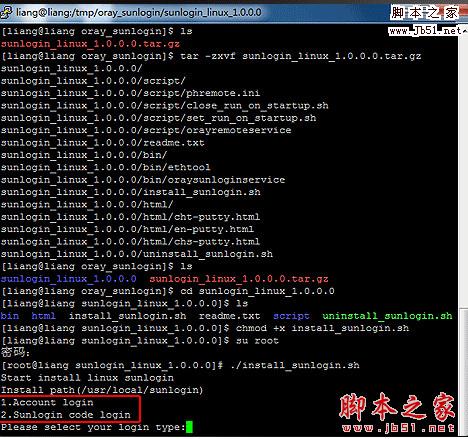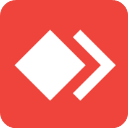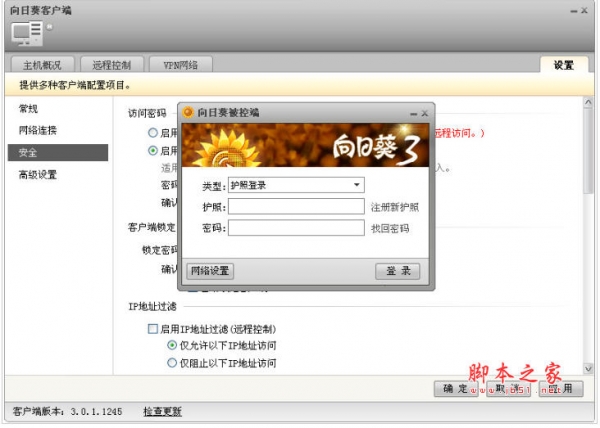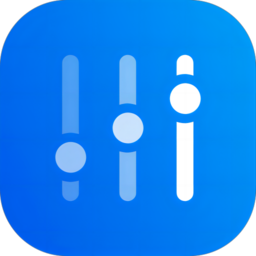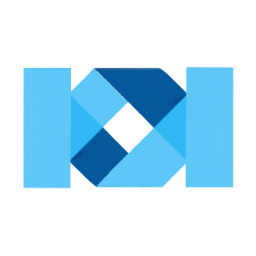详情介绍
向日葵被控端安装于远程主机的被控端程序,通过向日葵控制台web页面访问并控制安装了向日葵被控端程序的远程主机。
基本简介
向日葵远程控制是一款阳光的远程控制及远程桌面产品,获得微软认证,界面友好,简单易用,安全放心,体积小巧,易快速安装使用。配合向日葵开机棒,还可支持数百台主机的远程开机,实现远程开机与控制一体化。
通过向日葵,你可以在世界上任何地点、任何网络中,轻松实现手机控制手机,手机控制电脑,电脑控制电脑。向日葵远程控制软件的主要功能有远程桌面控制、桌面监控、远程协助、远程文件传输、远程摄像头监控、远程管理、CMD命令行、桌面直播等,并且支持主控端和被控端聊天功能、消息推送与文件分发等。只需要在2台设备同时下载并安装向日葵远程控制即可实现远程操控。

软件特色:
1.软硬结合:提供控制电脑与控制手机服务,搭配智能硬件,实现远程开机与控制一体化。
2.流畅无阻:配置华东、华南、华北BGP跨线路云服务器及H.264智能视频模式网络稳定,远程流畅。
3.安全加密:基于RSA/AES非对称加密技术,保证用户资料、会话等安全如初。
4.专属客服:IT专家一对一的技术支持,7*24小时随时候命,提供电话及远程协助,为您高效解决问题。
1、远控电脑
无论何时何地,都能自由随心访问和管理自己的电脑,哪怕无人值守,设备无网,照样搞定。
屏幕白板:在远程桌面直接涂画、写字、用图形圈选,方便演示。
黑屏:支持开启和关闭黑屏模式,防止他人看到自己的操作,保护隐私。
桌面录像:支持桌面录像,录像可保存在客户端主机或云端,随时翻查。
同步剪贴:支持复制粘贴,犹如在现场操作。
远程开机:结合开机棒,实现远程开机与远程操作一体化。随开随关、定时开关,远程开启世界各个角落的电脑。
无网远控:搭配向日葵控控,即使主机出于网络局限或无网状态,也可突破限制,为主机无网远控操作带来了更多的可能与前所未有的体验。
远程文件:支持远程文件的删除、下载、重命名等操作,支持文件双向传输,支持断点续传。
CMD/SSH:自定义你的常用命令,为你保留历史输入命令记录。
视频 监控:支持多摄像头查看,支持麦克风声音,支持多人同时查看摄像头。
远程管理与诊断:随时随地管理远程主机,查看系统信息和硬件信息等系统性能诊断,查看时间,查看进程,查看系统服务,本地用户和组,共享资源和环境变量,远程应用管理,内存、CPU等敏感信息报警提醒,对远程主机的一切尽收眼底。
2、远程控制手机
无论你用的是苹果、安卓还是电脑,均能远控安卓设备。
远程观看手机屏幕:免ROOT远程观看,有手机即可使用本地与远程画面同步。
远程查看手机摄像头:免ROOT远程查看,灵活切换前后摄像头,全方位了解手机镜头的另一面。
远程操作手机桌面:原生滑屏手势操作,交互难度更低,简洁界面,无边界限的全屏远程操作让你身临其境。
3、远程游戏
专属游戏服务器,保证稳定、流畅的远控体验;手机端远控,让你的电脑游戏也能在手机端畅快操作;专属游戏键盘、支持自定义按键、支持长按交互等,助你登上王者之巅。
4、手机投屏
将手机屏幕共享到电脑桌面,不局限在局域网内投屏。

安装步骤:
1、双击向日葵远程控制软件安装包

2、点击更改,选择安装位置,并点击“立即安装向日葵”

3、完成安装
使用方法:
1、双端登录同一账号即可绑定,点击远控输入PC端主机账号密码进入
2、这里可查看本机的识别码和验证码,发送本机识别码给伙伴即可实现远控本机;
也可以输入伙伴的识别码和验证码,去远控伙伴的电脑。


如何添加设备:
1、添加电脑设备
点击“添加电脑设备”,在被控端电脑下载并安装向日葵,登录与本机相同的帐号密码,即可将主机添加至帐号下。


2、添加安卓设备
点击“添加安卓设备”,可通过扫描二维码下载安卓客户端,安装后登录与本机相同的帐号密码,即可将主机添加至帐号下。


3.添加开机棒
点击“添加开机棒”,可输入开机棒的SN码和设备名称,点击“立即添加”,即可将开机棒添加至帐号下使用。

更新日志:
1、优化远控窗口菜单
2、新增剪贴板传输文件功能
3、修复部分bug
常见问答:
一、向日葵远程控制软件如何手机投屏?
Step 01: 打开电脑上的向日葵X,点击菜单栏中的【手机投屏】功能。从界面提示中,我们可以了解到要想实现投屏,离不开这个二维码。

Step 02: 打开手机端向日葵APP,点击底部菜单栏的【发现】按钮,找到【手机投屏】。
点击【扫码投屏】按钮,扫描向日葵X上的二维码,即可进入投屏模式。

Step 03: 投屏成功之后,小伙伴就可以在电脑上看到手机上所做的操作,投屏界面会随着手机界面自动调整,如自动横竖屏等等。
当你需要停止投屏时,回到向日葵客户端界面点击红色【停止】按钮,即可结束投屏。


手机投屏后,你可以将手游画面投屏至电脑屏幕,小屏变大屏,细节操作更清晰;你可以开会时通过投屏功能,将手机上连夜赶工的PPT直接投屏到会议电脑,进行演示及操作。
更新日志
【删减】VPN功能模块
【优化】游戏版鼠标交互(需Windows/Android/iOS 控制端更新版本后支持,敬请期待)
【修复】偶然出现异常提示访问密码错误问题
【修复】操作shift+其他按键组合无效问题
【修复】cmd远控时操作ctrl+c无效问题
【修复】云监控视频显示花屏问题
【修复】部分其他bug
下载地址
人气软件

Xshell 8(SSH远程终端工具) v8.0.0087 官方中文正式版(附文件+安
ToDesk精简版(远程协助软件) v4.8.2.2 绿色免安装版
ToDesk(远程协助软件) v4.8.2.2 官方免费安装版
ToDesk XP版本(远程协助软件) v4.8.1.2 免费安装版
免费强制视频软件 V13.9 免费绿色版
NetSarang Xshell 8 v8.0087 中文免安装绿色免费版
Xshell 8 Personal个人免费版(SSH终端管理器) v8.0.0087 官方中
Xshell Plus 8(SSH远程终端工具) v8.0.0015 中文永久免费版(附安
SecureCRT(SSH终端仿真软件) V9.2.3 绿色中文精简版
Iriun Webcam(远程监控) v2.8.10 官方安装版
相关文章
-
 AirDroid biz daemon(远程控制被控终端) v1.0.4.0 免费安装版
AirDroid biz daemon(远程控制被控终端) v1.0.4.0 免费安装版biz daemon是一款非常实用的远程控制软件,它可以帮助用户实现远程操控各种手机设备,帮你实现远程办公,功能非常强大且不需要任何费用...
-
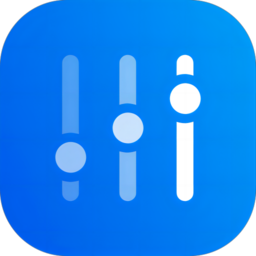 文香中控(对文香4K录播产品进行远程控制) v1.1.2 免费安装版
文香中控(对文香4K录播产品进行远程控制) v1.1.2 免费安装版文香中控系统基于Windows开发,借电脑端远程操控4K录播机,集直播、录制等多功能于一体,还能设置画面、加字幕、控云台,切换特效超便捷,为教学与会议提供高效支持...
-
 节点小宝(远程访问组网工具)v3.0.7 官方安装版
节点小宝(远程访问组网工具)v3.0.7 官方安装版节点小宝支持远程备份、打印、桌面管理等多项功能,满足用户多样需求,节点小宝支持内网穿透和异地组网,具备超快的连接速度,能够轻松组建安全可信的专用网络,欢迎下载...
-
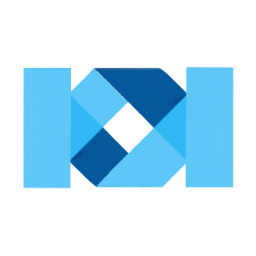 kkview for Linux(远程控制软件) v2.0.1 免费Linux版
kkview for Linux(远程控制软件) v2.0.1 免费Linux版kkview电脑端是一款提供设备在线控制管理服务的软件,采用先进的加密技术,它能有效防止未经授权的访问和数据泄露,同时还提升了控制速度,能够实现手机端,电脑端无限制链...
-
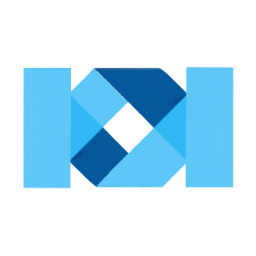 kkview(远程控制软件) v2.0.1 免费安装版
kkview(远程控制软件) v2.0.1 免费安装版kkview电脑端是一款提供设备在线控制管理服务的软件,采用先进的加密技术,它能有效防止未经授权的访问和数据泄露,同时还提升了控制速度,能够实现手机端,电脑端无限制链...
-
 T-Shell(SSH客户端) v1.1.4 中文安装免费版
T-Shell(SSH客户端) v1.1.4 中文安装免费版TShell 是一个功能丰富的终端模拟器和 SSH 客户端,它不仅支持多种操作系统平台,包括 Windows、Mac(ARM架构)以及 Linux,还提供了许多强大的特性来增强用户的使用体验...
下载声明
☉ 解压密码:www.jb51.net 就是本站主域名,希望大家看清楚,[ 分享码的获取方法 ]可以参考这篇文章
☉ 推荐使用 [ 迅雷 ] 下载,使用 [ WinRAR v5 ] 以上版本解压本站软件。
☉ 如果这个软件总是不能下载的请在评论中留言,我们会尽快修复,谢谢!
☉ 下载本站资源,如果服务器暂不能下载请过一段时间重试!或者多试试几个下载地址
☉ 如果遇到什么问题,请评论留言,我们定会解决问题,谢谢大家支持!
☉ 本站提供的一些商业软件是供学习研究之用,如用于商业用途,请购买正版。
☉ 本站提供的向日葵远程控制被控端(旧版) v13.1.0.4890 中文官方正式安装版 64位资源来源互联网,版权归该下载资源的合法拥有者所有。